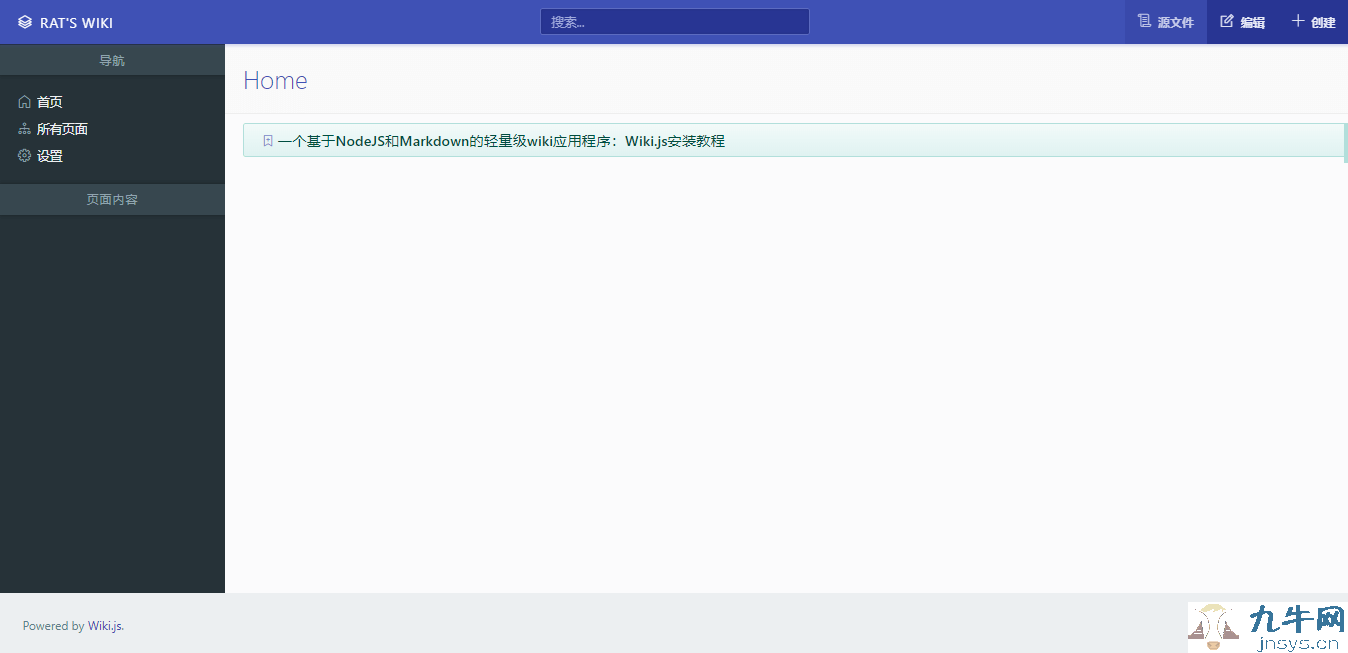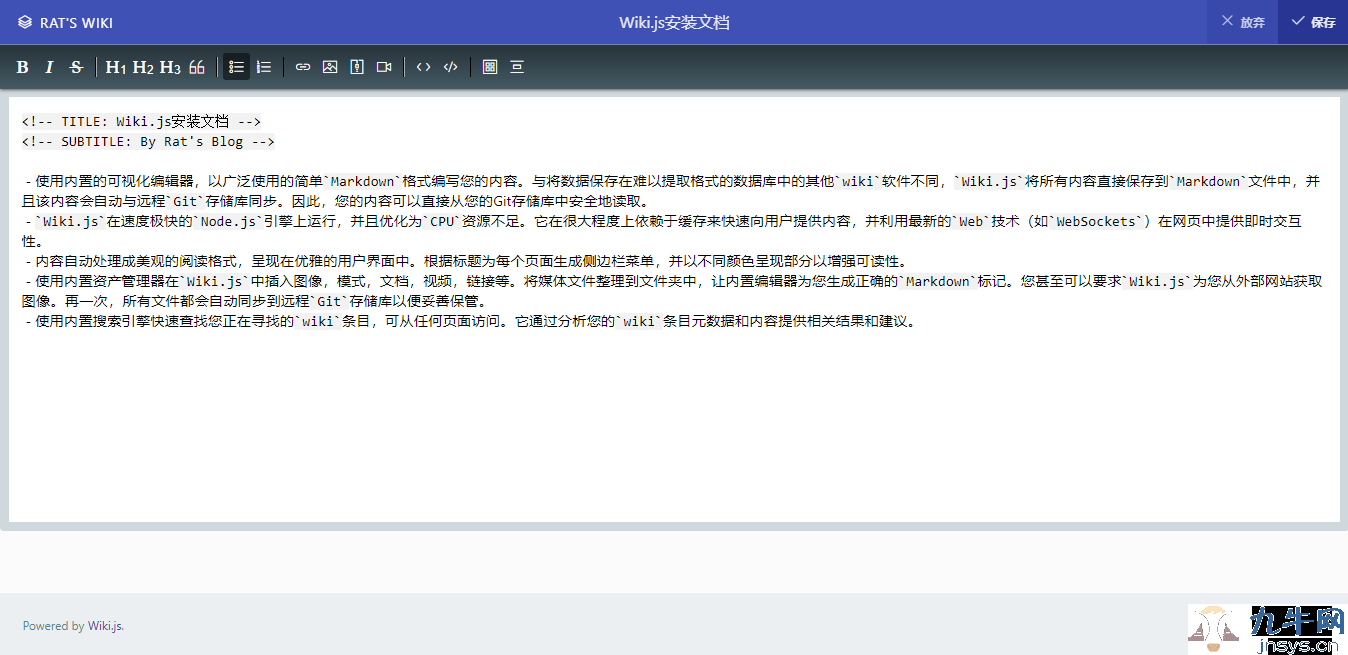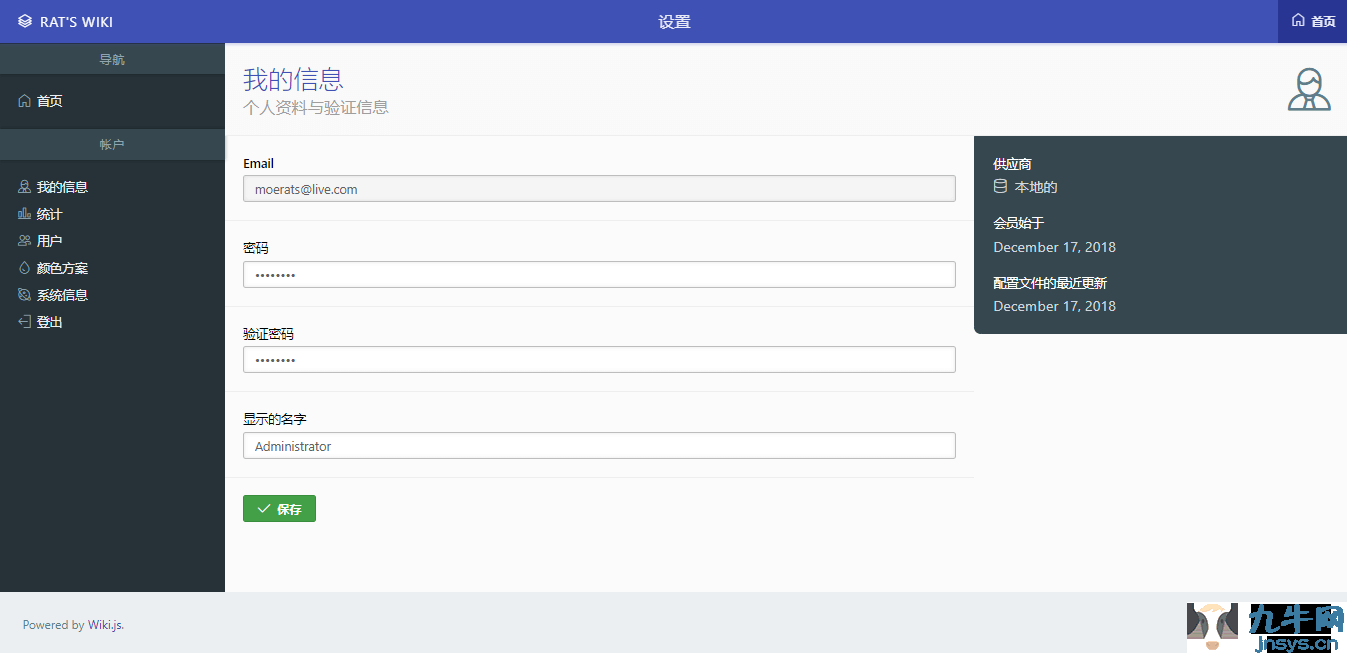说明:Wiki.js是一个基于Node.js,Git和Markdown构建的免费开源,现代且功能强大的wiki应用程序。支持用户登录,可以让用户在本地注册或直接使用Microsoft,Google,GitHub等账户无缝登录体验,并选择限制对特定用户或甚至部分内容的Wiki访问。还可以定时远程备份数据到Git远程仓库。支持Windows,Linux和Mac平台,这里就说下Linux系统手动安装教程。
截图
功能特性
#Markdown编辑,由Git支持使用内置的可视化编辑器,以广泛使用的简单Markdown格式编写您的内容。与将数据保存在难以提取格式的数据库中的其他wiki软件不同,Wiki.js将所有内容直接保存到Markdown(.md)文件中,并且该内容会自动与远程Git存储库同步。因此,您的内容可以直接从您的Git存储库中安全地读取。 #轻巧,但功能非常强大Wiki.js在速度极快的Node.js引擎上运行,并且优化为CPU资源不足。它在很大程度上依赖于缓存来快速向用户提供内容,并利用最新的Web技术(如WebSockets)在网页中提供即时交互性。#精美的现代网络设计内容自动处理成美观的阅读格式,呈现在优雅的用户界面中。根据标题为每个页面生成侧边栏菜单,并以不同颜色呈现部分以增强可读性。#综合访问控制选择限制对特定用户或甚至部分内容的Wiki访问。您可以完全控制Wiki.js中内置的易于使用的访问控制。使用本地数据库登录或与Microsoft帐户,Google ID,Facebook,GitHub,Slack或LDAP(Active Directory)等外部身份验证提供程序连接,为您的用户提供无缝登录体验。#直觉资产管理使用内置资产管理器在Wiki.js中插入图像,模式,文档,视频,链接等。将媒体文件整理到文件夹中,让内置编辑器为您生成正确的Markdown标记。您甚至可以要求Wiki.js为您从外部网站获取图像。再一次,所有文件都会自动同步到远程Git存储库以便妥善保管。#内置搜索引擎使用内置搜索引擎快速查找您正在寻找的wiki条目,可从任何页面访问。它通过分析您的wiki条目元数据和内容提供相关结果和建议。#免费和开源我们相信优秀的软件应该是免费和透明的。这就是为什么Wiki.js在GNU AGPLv3许可下是完全开源的原因。您可以自由查看完整的源代码并提供新功能!将其托管在本地服务器,云端甚至家中。免费。
手动安装
Github地址:https://github.com/Requarks/wiki/
环境要求:Node.js >= 6.11.1、MongoDB >= 3.2、Git >= 2.7.4。内存768M以上,不然装不了。
系统要求:这里仅争对本教程的系统要求(非程序),CentOS 6+、Debian 8+、Ubuntu 16+,建议使用最新版系统。
1、安装Git
这里由于CentOS和Debian 8自带的的Git软件包有点老,所以可以选择编译安装,下面编译最新的2.20.1版本。
#CentOS系统yum -y groupinstall "Development Tools"yum install gettext-devel openssl-devel perl-CPAN perl-devel zlib-devel curl-devel expat-devel -y wget https://github.com/git/git/archive/v2.20.1.tar.gz tar -zxf v2.20.1.tar.gz && cd git-* make configure ./configure --prefix=/usr/localmake install#Debian、Ubuntu系统apt update apt install -y build-essential libcurl4-gnutls-dev libexpat1-dev gettext libz-dev libssl-dev curl autoconf perl wget https://github.com/git/git/archive/v2.20.1.tar.gz tar -zxf v2.20.1.tar.gz && cd git-* make configure ./configure --prefix=/usr/localmake install
如果你是Debian 9和Ubuntu系统,也可以选择不编译安装,直接使用命令:
apt-get update -y apt-get install -y git
安装好了后,使用git --version命令查看git版本,大于等于2.7.4就可以了。
最后,如果是编译安装的,还需要设置一下PATH,不然会影响使用,可以直接使用命令:
echo 'export PATH=/usr/local/libexec/git-core:$PATH' >> /etc/profile source /etc/profile
2、安装Nodejs
#Debian、Ubuntu系统curl -sL https://deb.nodesource.com/setup_10.x | bash - apt-get install -y nodejs#CentOS系统curl -sL https://rpm.nodesource.com/setup_10.x | bash - yum install nodejs -y
3、安装Mongodb
#CentOS 6系统,将下面命令一起复制进SSH客户端运行cat < /etc/yum.repos.d/mongodb.repo [mongodb-org-4.0] name=MongoDB Repository baseurl=https://repo.mongodb.org/yum/redhat/6/mongodb-org/4.0/x86_64/gpgcheck=1enabled=1gpgkey=https://www.mongodb.org/static/pgp/server-4.0.ascEOF yum -y install mongodb-org#CentOS 7系统,将下面命令一起复制进SSH客户端运行cat < /etc/yum.repos.d/mongodb.repo [mongodb-org-4.0] name=MongoDB Repository baseurl=https://repo.mongodb.org/yum/redhat/7/mongodb-org/4.0/x86_64/gpgcheck=1enabled=1gpgkey=https://www.mongodb.org/static/pgp/server-4.0.ascEOF yum -y install mongodb-org#Debian 8系统apt-key adv --keyserver hkp://keyserver.ubuntu.com:80 --recv 9DA31620334BD75D9DCB49F368818C72E52529D4echo "deb http://repo.mongodb.org/apt/debian jessie/mongodb-org/4.0 main" | tee /etc/apt/sources.list.d/mongodb-org-4.0.listapt-get update -y apt-get install -y mongodb-org#Debian 9系统curl https://www.mongodb.org/static/pgp/server-4.0.asc | apt-key add -echo "deb http://repo.mongodb.org/apt/debian stretch/mongodb-org/4.0 main" | tee /etc/apt/sources.list.d/mongodb-org-4.0.listapt-get update -y apt-get install -y mongodb-org#Ubuntu系统apt-key adv --keyserver hkp://keyserver.ubuntu.com:80 --recv 9DA31620334BD75D9DCB49F368818C72E52529D4echo "deb https://repo.mongodb.org/apt/ubuntu xenial/mongodb-org/4.0 multiverse" | tee /etc/apt/sources.list.d/mongodb-org-4.0.listapt-get update -y apt-get install -y mongodb-org
启动Mongodb并设置开机自启:
#CentOS 6系统service mongod start chkconfig mongod on#CentOS 7、Debian 8+、Ubuntu 16+系统systemctl start mongod systemctl enable mongod
4、安装wiki.js
#创建存放wiki.js的文件夹并进入mkdir /root/wikijs && cd /root/wikijs#安装wiki.jscurl -sSo- https://wiki.js.org/install.sh | bash
5、配置wiki.js
node wiki configure
接下来打开ip:3000,如果是CentOS 7系统,可能还需要打开防火墙端口,使用命令:
#CentOS 6iptables -I INPUT -p tcp --dport 3000 -j ACCEPT service iptables save service iptables restart#CentOS 7firewall-cmd --zone=public --add-port=3000/tcp --permanentfirewall-cmd --reload
这时候开始初始化配置Wiki.js了。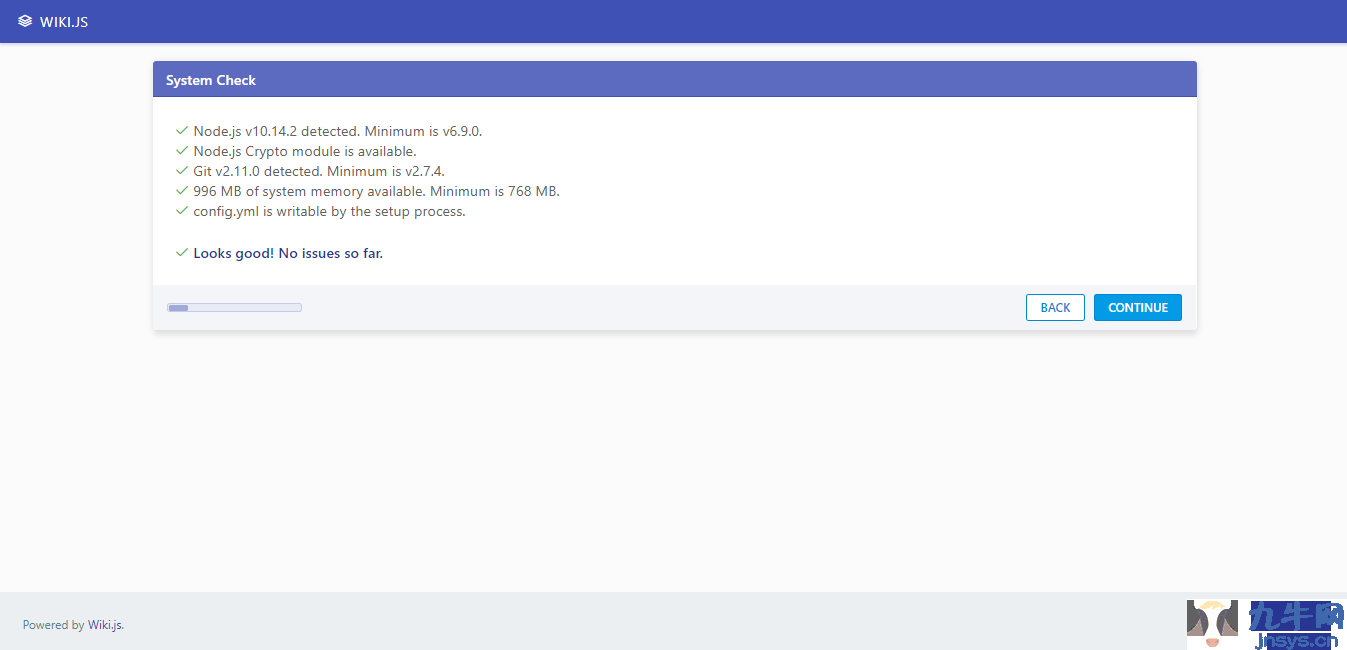
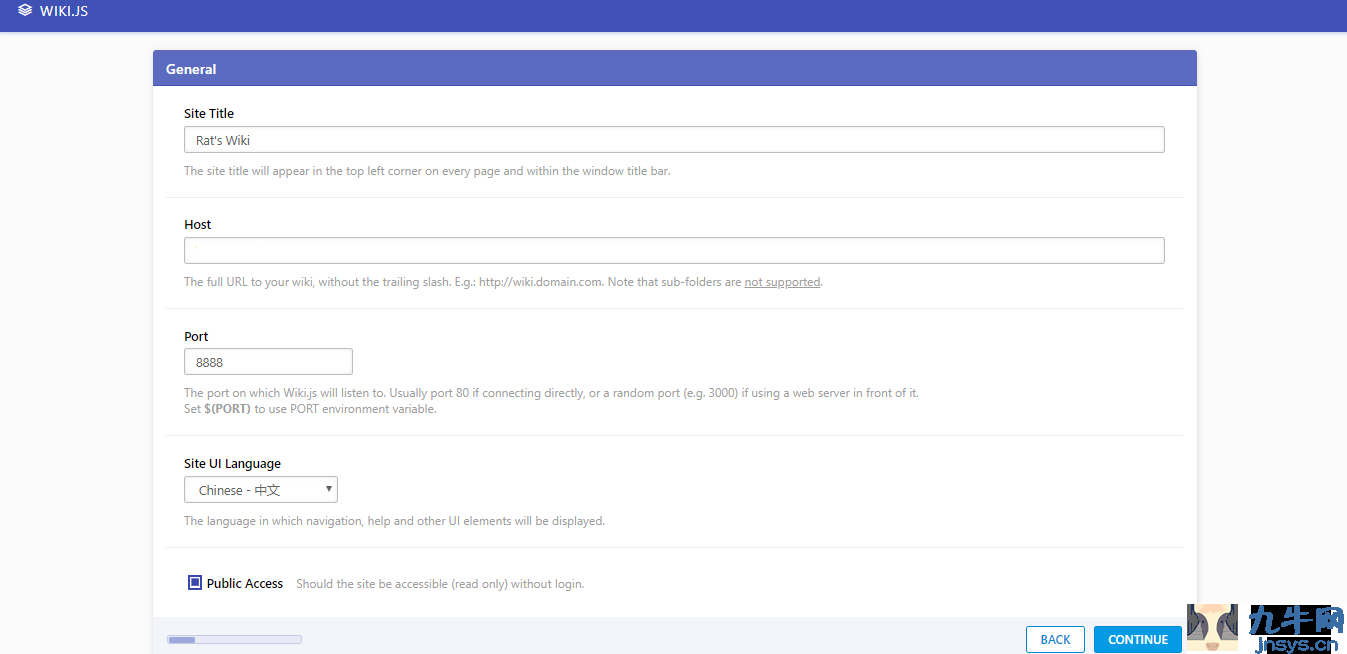
第3步如果你想使用ip访问的话,Host直接填ip地址,端口随意,最后访问地址为ip:port,如果使用https域名访问,Host填https://xx.com,端口可以填8888等其它数字。
如果Git Repository(备份到git用的)你不会配置就跳过该步骤。
关于配置参数,我们可以手动去/root/wikijs/config.yml进行编辑修改。
6、反向代理
如果你使用https域名的话,还需要反代下端口,这里使用Caddy反代,且会自动签发SSL,请提前解析域名到VPS服务器。
安装Caddy:
wget -N --no-check-certificate https://raw.githubusercontent.com/ToyoDAdoubiBackup/doubi/master/caddy_install.sh && chmod +x caddy_install.sh && bash caddy_install.sh install http.filemanager#备用地址wget -N --no-check-certificate https://www.moerats.com/usr/shell/Caddy/caddy_install.sh && chmod +x caddy_install.sh && bash caddy_install.sh install http.filemanager
配置Caddy:
#请先修改你上面设置的端口,这里默认8888,然后将下面整体一起复制到SSH运行!echo "xx.com { gzip tls [email protected] proxy / 127.0.0.1:8888 { header_upstream Host {host} header_upstream X-Real-IP {remote} header_upstream X-Forwarded-For {remote} header_upstream X-Forwarded-Proto {scheme} } }" > /usr/local/caddy/Caddyfile启动Caddy:
/etc/init.d/caddy start
就可以打开域名进行访问了。关于客户端配置Microsoft,Google,GitHub登录可以查看文档→点击查看。
每次重启服务器后,我们需要先手动启动Wiki.js,使用命令:
cd /root/wikijs node wiki start
开机自启
这里就使用最简单的rc.local自启,不过Debian 9、Ubuntu 17+是没有rc.local文件的,所以使用该系统的需要先配置一下。
1、添加rc-local.service,以下为一整条命令,一起复制运行 cat > /etc/systemd/system/rc-local.service < /etc/rc.local <<EOF#!/bin/sh -e## rc.local## This script is executed at the end of each multiuser runlevel.# Make sure that the script will "exit 0" on success or any other# value on error.## In order to enable or disable this script just change the execution# bits.## By default this script does nothing. EOF 3、添加权限并设置开机自启 chmod +x /etc/rc.local systemctl start rc-local systemctl enable rc-local
最后将启动命令加入rc.local文件,使用命令:
#CentOS 7系统echo "cd /root/wikijs && node wiki start" >> /etc/rc.d/rc.local chmod +x /etc/rc.d/rc.local#CentOS 6、Debian、Ubuntu系统echo "cd /root/wikijs && node wiki start" >> /etc/rc.local chmod +x /etc/rc.local
总结
该1.x版本还是有点小问题的,不过不影响使用,按照作者的说法,全新的2.x版本就快公布了,对比1.x的变化如下:
#功能变化彻底解耦前端和后端。 所有操作和查询都将通过GraphQL API完成。 全新的完全响应式布局,具有更好的自定义功能。 完全本地化支持,特别是对于非拉丁语言。 模块化的身份验证,编辑器,日志记录,搜索和存储方法。#安装环境逐步淘汰MongoDB,支持PostgreSQL/MySQL/MSSQL/SQLite和Redis。将提供升级工具以将现有数据迁移到新系统。 Node.js 10 LTS或更高版本将是支持的最低版本。
该版本目前开发进度接近尾声了,刚开始Bug肯定会比较多的,不过功能却更加强大了,有兴趣的可以关注下,到时候博主会再发个2.x版本的安装教程。